Microsoft Office 幾乎是使用電腦的人都會用到的文件編輯器。OneNote 是 Microsoft 發展的筆記應用程式,若已習慣 Office 的使用方法,網頁版的 OneNote 就如同使用 Word 一樣,排版、設定、按右鍵出現快捷功能等等。
2016版免費下載:http://www.onenote.com/
個人電腦 2010版
基本上,執行 OneNote 就可以看見簡單的說明與示範。
- 登入 Windows Live帳號:可以查看共用的資料,也可以即時更新雲端 OneDrive及行動載具版上的資料。
- 摺頁:分為一般、未歸檔筆記、新摺頁(新節)。
- 編輯工具列:編輯筆記時使用,如同使用 Microsoft Word。
- 功能說明:OneNote 的說明選項。
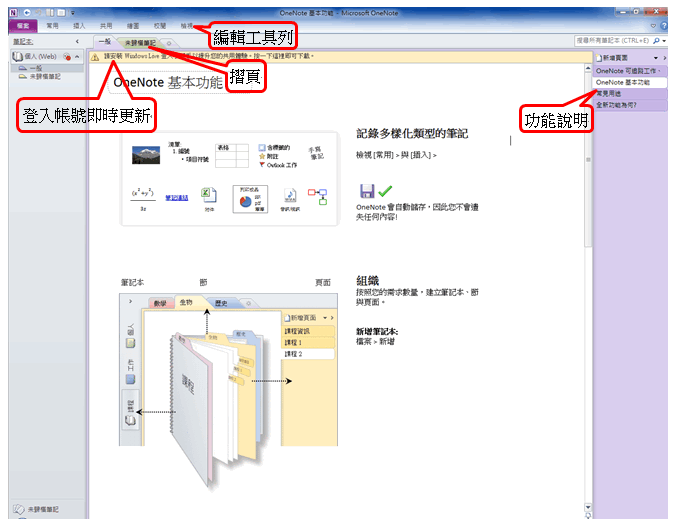
下拉「新增頁面」:
- 新增頁面:為目前所在的摺頁新增另一個頁面。
- 新增子頁面:為目前所在的頁面新增子頁面,以層次顯示。
- 頁面範本:可依需求選擇範本直接進行修改。
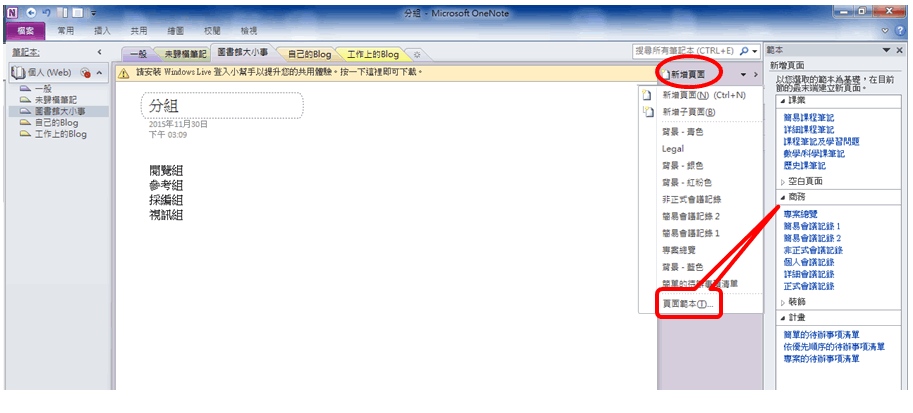
Web端 OneNote
登入Microsoft帳號就可使用Web端的OneNote。或是從以下的登入頁面 https://www.onenote.com/hrd 進行登入。
- Microsoft服務清單:列出Microsoft Online的應用程式清單。
- 登出:離開OneNote Online。
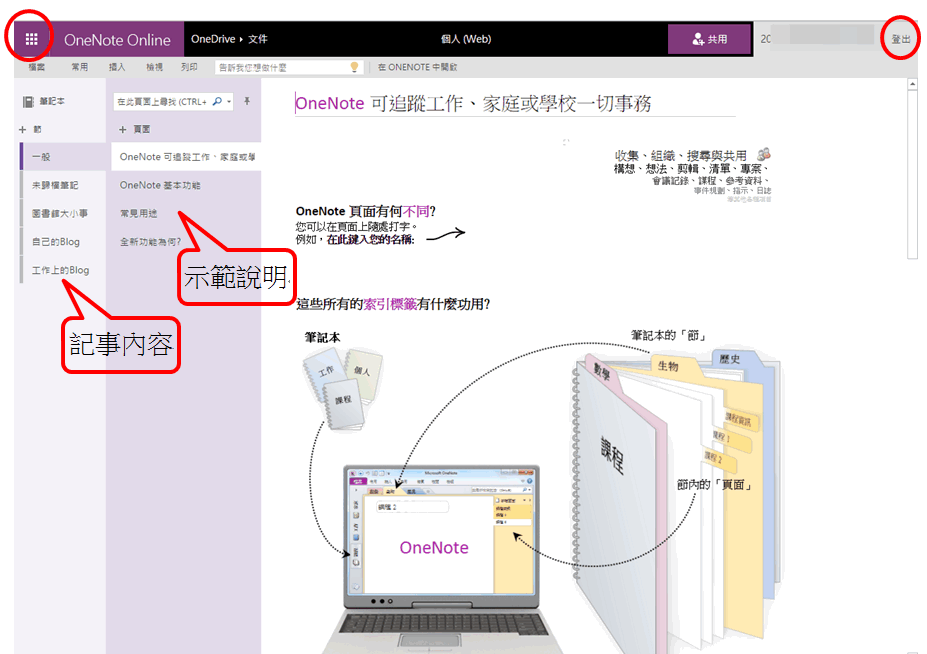
行動載具版
請至 play商店或 Apple Store 搜尋「OneNote」進行安裝。
開始畫面
- +筆記本:新增筆記本。
- 最近的筆記:顯示最近曾使用的筆記內容。
- 個人(Web):與Web同步的內容。
- 開啟筆記本:選擇要開啟個人(Web)的筆記本或是新增筆記本。
- 點選左上OneNote或在筆記的空白處點按即可進行編輯。
- 點選右上「更多」,可以進行同步、刪除、設定等。
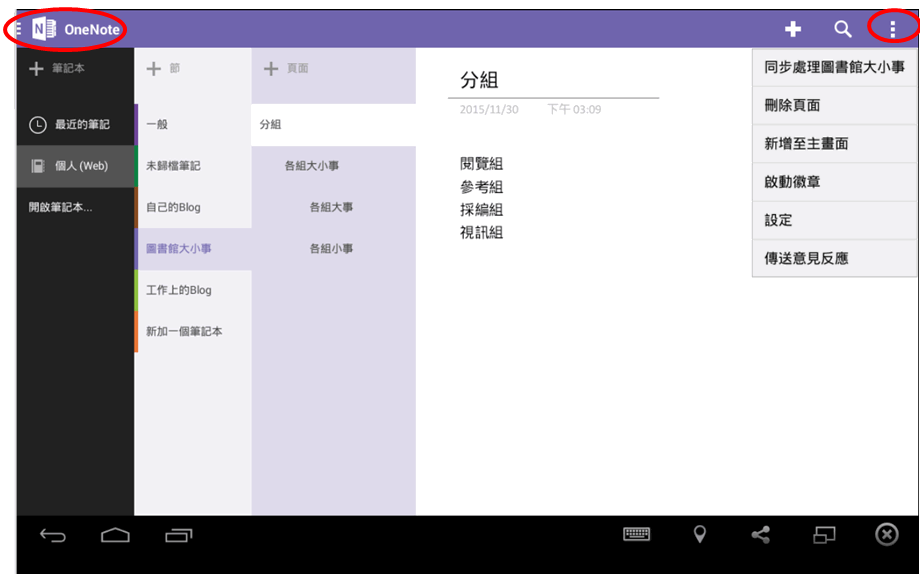
更詳細的工具說明:OneNote 操作
延伸閱讀:
- 大人學-老僑的私房OneNote筆記心得
- 電腦玩物-值得一試的五個 OneNote 專業級功能,今天免費開放
- 痞客邦-OneNote-使用 Email 新增一個筆記
- 痞客邦-OneNote-輸出筆記成為 Word、PDF、XPS檔
- 痞客邦-讓不同電腦使用相同OneNote筆記本
- Office 365 學習中心-探索 OneNote